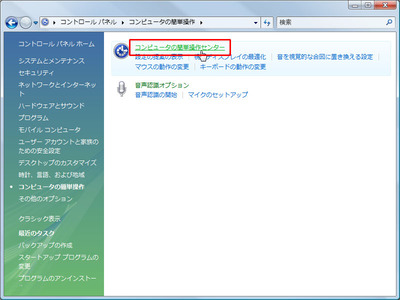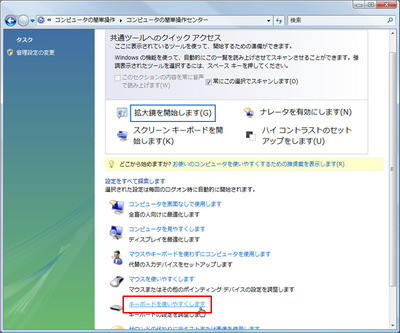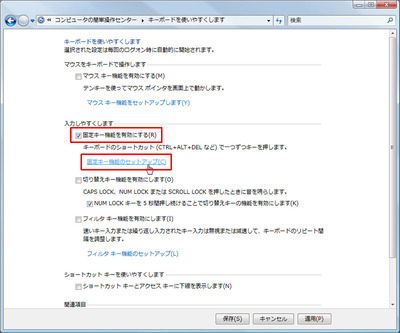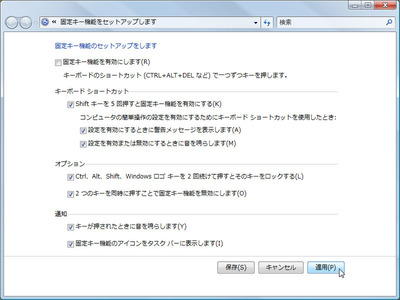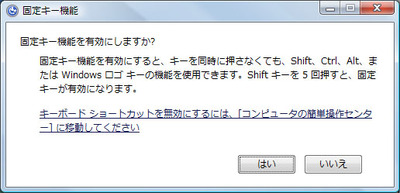ショートカットキーには、[Ctrl]キー+[C]キーのように複数のキーを一緒に押すものが多いが、キーが離れていると押しづらい。こうした場合は、固定キー機能を使うとキーを一つずつ入力できるようになる。固定キー機能を有効にすると、例えば[Ctrl]キーや[Windows]キーなどを2回押すことで押した状態として固定でき、その状態で他のキーを押すことでショートカットキーを入力できる。
ショートカットキーを固定キー機能で入力する
あなたにお薦め
今日のピックアップ
-

マルウエアを多段の自己解凍書庫に隠蔽、セキュリティー検査を回避する巧妙な手口
-

障害対応はアピールの好機、「初動はむしろリモートのほうが速い」
-

長さ・表記法・ヘッダー構造、 IPv6とIPv4の「アドレス」に3つの違い
-

「ほにゃららtwitter.com」の登録が急増、Xの危険な試みに驚くもほっこりした気分に
-

独特で優れたデザインのNothing Phone(2a)、おサイフケータイ対応
-

Sakana AIのCOO激白、優秀な人材獲得し「24年に日本でチャンピオン企業になる」
-

スマホの落下・水没時に確認すべき6項目、補償サービスの有無で修理の戦略は変わる
-

全銀ネットがNTTデータと保守期限延長を協議、次期システムの稼働延期も選択肢か
-

売れる見込み客と商材はAIが探す、大塚商会を支える「科学的営業」の最新形態
-

データサイエンスでSCM改善、MonotaRO田村社長が語る内製アルゴリズムの強み
-

VPN装置を介したランサムウエア被害3件、脆弱性や設定不備が原因
-

実は「不正確」だった自転車販売統計が正確に、POS連係を実現しデータ外販も
 注目記事
注目記事
おすすめのセミナー
-

「仮説立案」実践講座
例えば「必要な人材育成ができていない」といった課題に、あなたならどう取り組みますか? このセミナ...
-

CIO養成講座 【第35期】
業種を問わず活用できる内容、また、幅広い年代・様々なキャリアを持つ男女ビジネスパーソンが参加し、...
-

改革リーダーのコミュニケーション術
プロジェクトを成功に導くために改革リーダーが持つべき3つのコミュニケーションスキル—「伝える」「...
-

パワポ資料が見違える「ビジネス図解」4つのセオリー
インフォグラフィックスとは、形のない情報やデータなど伝えたいことを分かりやすい形で表現する技法で...
-

間違いだらけの設計レビュー
本セミナーでは、現場で多く見られる間違ったレビューの典型例を示し、そうならないための現場の改善策...
-

オンライン版「なぜなぜ分析」演習付きセミナー実践編
このセミナーでは「抜け・漏れ」と「論理的飛躍」の無い再発防止策を推進できる現場に必須の人材を育成...
-

問題解決のためのデータ分析活用入門
例えば「必要な人材育成ができていない」といった課題に、あなたならどう取り組みますか? このセミナ...
-

業務改革プロジェクトリーダー養成講座【第16期】
3日間の集中講義とワークショップで、事務改善と業務改革に必要な知識と手法が実践で即使えるノウハウ...
注目のイベント
-

【4月25日】ハイパーバイザーの基本を学ぶ、参加者にはもれなくプレゼント進呈
2024年4月25日(木)
-

プラチナフォーラム 2024 Spring
2024年 4月 26日(金) 13:00~17:00(予定)
-

日経クロステックNEXT 関西 2024
2024年5月16日(木)~5月17日(金)
-

日経ビジネスCEOカウンシル
2024年5月16日(木)17:00~19:50
-

VUCA時代に勝ち残る戦略的サプライチェーン構築に向けて
2024年 5月 24 日(金) 10:00~16:20
-

人手不足を乗り越える 日本の産業界成長のシナリオ2024
2024年5月30日(木)10:20~17:45
-

キャリア・オーナーシップが社会を変える
2024年6月3日(月)~6月5日(水)
-

DX Insight 2024 Summer
2024年6月4日(火)、5日(水)
-

デジタル立国ジャパン2024
2024年6月10日(月)、11日(火)
-

DIGITAL Foresight 2024 Summer
2024年6月13日(木)~8月8日(木)16:00~17:00 ※毎週火・木曜開催予定
おすすめの書籍
-

ソフトバンク もう一つの顔 成長をけん引する課題解決のプロ集団
ソフトバンクにはモバイルキャリア事業以外のもう一つの顔が存在する。本書ではキーパーソンへのインタ...
-

対立・抵抗を解消し合意に導く 改革リーダーのコミュニケーション術
本書は、改革リーダーに必須のコミュニケーション術を3つのスキルの観点からまとめ上げたものです。今...
-

もっと絞れる AWSコスト超削減術
本書ではコスト課題を解決するため、AWSコストを最適化し、テクニックによって削減する具体策を紹介...
-

優秀な人材が求める3つのこと 退職を前提とした組織運営と人材マネジメント
「学生に人気のコンサルであっても、大手企業であっても、せっかく獲得した人材が数年で辞めてしまう...
-

Web3の未解決問題
ブロックチェーン技術を主軸とするWeb3の技術について、現在の社会制度との摩擦と、その先にある新...
-

ロボット未来予測2033
ロボットの用途・市場はどう拡大していくのか。AI実装でロボットはどこまで進化するのか。技術の進展...
日経BOOKプラスの新着記事
-

人生がいとおしくなる、大人のファンタジー・ゴルフ小説
-

はじめに:『マッキンゼー 価値を創るM&A』
-

「本を贈る日」に日経BOOKプラス編集部員が、贈りたい本 2024
-

フェリス阿部教諭「今なお、この本を読むことには大きな意味がある」
-

プロゴルファーになる夢を絶たれた男の再生物語
-

同志社生協 大学らしい品ぞろえと「町の本屋さん」の役割を意識
-

キッコーマンの堀切会長が読み解く、相模屋の経営のキモ
-

はじめに:『ビジネス文書がサクサク作れる! Word×Copilot 最強の時短術』
-

落合陽一、現代の茶道をデジタルネイチャーで読み解く
-

『水曜日は働かない』『昨夜の記憶がありません』など休みを考える3冊
日経クロステック Special
What's New
経営
- 「クラウド時代のあるべき運用」を熱く議論
- 大企業にもキントーンの導入が進む理由
- 製造業DX「データドリブン経営成功のシナリオとは」
- NTTドコモ支援の実践型教育プログラム
- ジェイテクトエレクトロニクスのDX事例
- DXを成功に導くITインフラとは?
- NTTデータに優秀なデジタル人財が集まる理由
- オリックス銀行×富士通時田社長 特別鼎談
- ERPプロジェクト≫IT人財の必須条件は
- 脱レガシー案件≫SIerに必要な人財像は
- 3段階で考える、DXで企業力を高める方法
- イノベーションの起爆剤
- 大規模プロジェクトでPMが注意すべき点は
- 大阪・名古屋エリアのDXが注目される理由
- 力点は「未来予測」へ:データ利活用の勘所
- 生成AI活用でSAP BTPの価値が進化
- ServiceNowでDXを加速≫方法は
- SAPプロジェクトの全体像をいかに描くか
- データドリブン基盤でCFP算出作業を短縮
- DX時代、IT人財/組織の“理想像”は?